在Word中,如何在书签中插入交叉引用
某大学生在写毕业论文时,想在在论文第9页某处,想引用一个定义,而该定义当前是在第3页中,通常在需要引用处可以定上“参见第3页中的定义”,但如果添加或删除文字,或者引用的定义不再在第3页中了,该如何操作?
→ 解决方案
先将“引用的定义”定义为一个书签,再通过交叉引用实现动态引用。
→ 操作方法
※书签中插入交叉引用※
步骤1 将光标定位到第3页定义处,按照疑难87给需要引用的“定义”定义一个书签。
步骤2 如图所示,将光标定位到需要引用“定义”处(第9页),单击“插入”选项卡→“链接”组中的“书签”按钮,打开“交叉引用”对话框。
打开“交叉引用”对话
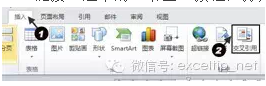
步骤3 如图所示,单击“引用类型”下拉列表框中,选择“书签”,在“引用哪一个书签”列表框中选择需要引用的书签,如股份制民营企业→“插入”按钮,即可实现动态引用。
设置交叉引用

→ 知识扩展
※“交叉引用”处设置“超链接”※
在文档中设置了交叉引用,只能动态的说明引用哪一处的内容,不能快速定位到所引用内容所处的位置,如果要快速定位到所引用内容所处的位置处,可以在“交叉引用”对话框中勾选“插入为超链接”复选框,如图所示。
设置交叉引用为超链接

上一篇:如何更改word2007的smartart图形的样式
栏 目:office激活
本文标题:在Word中,如何在书签中插入交叉引用
本文地址:https://fushidao.cc/wangzhanyunying/10792.html
您可能感兴趣的文章
- 08-01Office 2007怎么美化表格?Office 2007怎么套用表格格式
- 08-01office 2010激活错误代码0X8007000D如何解决?
- 08-01Office 2010中文版怎么转换为英文版?
- 08-01Office 2010如何把Word转换成PDF格式
- 08-01office2016打开卡顿怎么办?office2016打开缓慢的解决技巧
- 08-01Office2013电话怎么激活?Office2013永久激活方法
- 08-01求Office2013密钥?2017最新Office2013激活密钥
- 08-01Office2010最新激活密钥有哪些?Office2010激活密钥分享大全
- 08-01Office2016怎么安装?Office2016安装激活教程
- 08-01office2007密钥哪里找?office2007永久密钥序列号


阅读排行
- 1Office 2007怎么美化表格?Office 2007怎么套用表格格式
- 2office 2010激活错误代码0X8007000D如何解决?
- 3Office 2010中文版怎么转换为英文版?
- 4Office 2010如何把Word转换成PDF格式
- 5office2016打开卡顿怎么办?office2016打开缓慢的解决技巧
- 6Office2013电话怎么激活?Office2013永久激活方法
- 7求Office2013密钥?2017最新Office2013激活密钥
- 8Office2010最新激活密钥有哪些?Office2010激活密钥分享大全
- 9Office2016怎么安装?Office2016安装激活教程
- 10office2007密钥哪里找?office2007永久密钥序列号
推荐教程
- 11-30正版office2021永久激活密钥
- 11-25怎么激活office2019最新版?office 2019激活秘钥+激活工具推荐
- 11-22office怎么免费永久激活 office产品密钥永久激活码
- 11-25office2010 产品密钥 永久密钥最新分享
- 07-012025最新office2010永久激活码免费分享,附office 2010激活工具
- 11-30全新 Office 2013 激活密钥 Office 2013 激活工具推荐
- 11-22Office2016激活密钥专业增强版(神Key)Office2016永久激活密钥[202
- 11-25正版 office 产品密钥 office 密钥 office2019 永久激活
- 11-22office2020破解版(附永久密钥) 免费完整版
- 11-302023 全新 office 2010 标准版/专业版密钥






